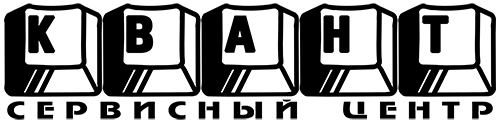Обладая довольно интуитивно понятным пользовательским интерфейсом и массой впечатляющих функций, Microsoft Teams полностью охватывает вас как первоклассное приложение для видеоконференций. Если вам нравится этот сервис видеоконференций, вы будете рады узнать, что есть способ использовать iPhone в качестве веб-камеры в Microsoft Teams на Mac. Хотите ли вы улучшить свои видеоконференции или хотите максимально использовать камеру вашего iPhone, это практическое руководство для вас. На этой самой ноте давайте узнаем, как использовать камеру вашего iPhone в Microsoft Teams на вашем Mac.
Использование iPhone в качестве веб-камеры в Microsoft Teams на Mac: подробное руководство
Обратите внимание, что другие известные сервисы видеоконференций, такие как Zoom и Google Meet, также поддерживают Continuity Camera Webcam. Поэтому вы можете использовать камеру iPhone в Zoom и Google Meet .
Убедитесь, что у вас совместимый iPhone и Mac
Прежде чем начать, убедитесь, что ваши устройства совместимы. Причина, по которой я предлагаю вам отметить галочкой совместимость, заключается в том, что только последние модели iPhone и Mac поддерживают Continuity Camera Webcam .
Список моделей iPhone, совместимых с веб-камерой Continuity Camera
- iPhone XR
- iPhone XS
- iPhone XS Макс
- айфон 11
- iPhone 11 Pro
- iPhone 11 Pro Max
- iPhone SE2
- iPhone SE3
- айфон 12
- айфон 12 мини
- iPhone 12 Pro
- iPhone 12 Pro Max
- айфон 13
- айфон 13 мини
- iPhone 13 Pro
- iPhone 13 Pro Max
- айфон 14
- iPhone 14 Плюс
- iPhone 14 Pro
- iPhone 14 Pro Max
Имейте в виду, что ваш iPhone должен работать под управлением iOS 16 или более поздней версии.
Список моделей Mac, поддерживающих веб-камеру Continuity Camera
- MacBook Pro (13 дюймов, M2, 2022 г.)
- MacBook Pro (16 дюймов, 2021 г.)
- MacBook Pro (14 дюймов, 2021 г.)
- MacBook Pro (13 дюймов, M1, 2020)
- MacBook Pro (13 дюймов, 2020 г., два порта Thunderbolt 3)
- MacBook Pro (13 дюймов, 2020 г., четыре порта Thunderbolt 3)
- MacBook Pro (16 дюймов, 2019)
- MacBook Pro (13 дюймов, 2019, два порта Thunderbolt 3)
- MacBook Pro (15 дюймов, 2019)
- MacBook Pro (13 дюймов, 2019 г., четыре порта Thunderbolt 3)
- MacBook Pro (15 дюймов, 2018)
- MacBook Pro (13 дюймов, 2018 г., четыре порта Thunderbolt 3)
- MacBook Pro (15 дюймов, 2017)
- MacBook Pro (13 дюймов, 2017 г., четыре порта Thunderbolt 3)
- MacBook Pro (13 дюймов, 2017, два порта Thunderbolt 3)
- MacBook Air (M2, 2022)
- MacBook Air (M1, 2020)
- MacBook Air (Retina, 13 дюймов, 2020)
- MacBook Air (Retina, 13 дюймов, 2019)
- MacBook Air (Retina, 13 дюймов, 2018)
- MacBook (Retina, 12 дюймов, 2017)
- iMacPro (2017)
- iMac (24 дюйма, M1, 2021)
- iMac (Retina 5K, 27 дюймов, 2020 г.)
- iMac (Retina 5K, 27 дюймов, 2019)
- iMac (Retina 4K, 21,5 дюйма, 2019 г.)
- iMac (Retina 5K, 27 дюймов, 2017 г.)
- iMac (Retina 4K, 21,5 дюйма, 2017 г.)
- iMac (21,5 дюйма, 2017 г.)
- Mac mini (M1, 2020)
- Мак мини (2018)
- Mac Studio (2022)
- Mac Pro (2019)
Убедитесь, что на вашем Mac установлена macOS 13 Ventura или более поздняя версия.
Использование камеры iPhone в Microsoft Teams на Mac
Шаг 1. Запустите Microsoft Teams на своем Mac, а затем начните собрание или присоединитесь к нему.
Шаг 2. Проверьте значок с тремя точками, он же «Еще» вверху. Нажмите на него.
Шаг 3. Далее выберите Настройки устройства .
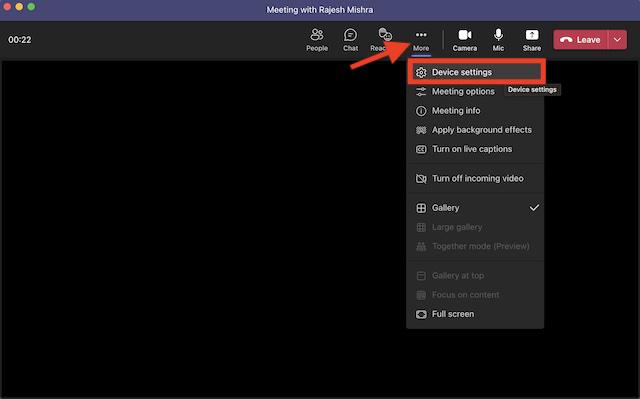
Шаг 4. Прокрутите вниз до настроек видео . Затем нажмите на значок со стрелкой вниз и выберите Камера iPhone . Вот и все! Теперь пришло время продолжить встречу, используя камеру iPhone.
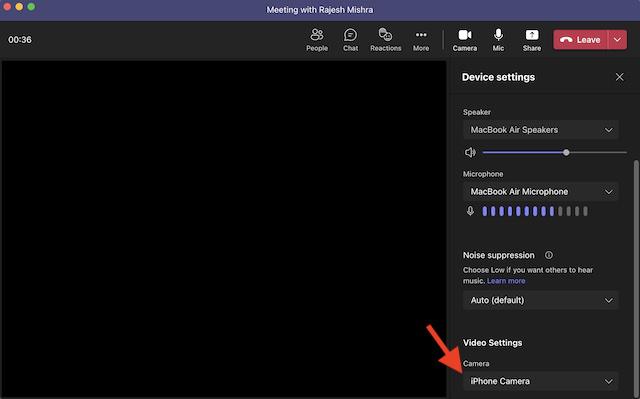
Настройте камеру Continuity, чтобы улучшить качество видеоконференций
macOS также предлагает довольно простой способ тонкой настройки параметров веб-камеры Continuity Camera.
Шаг 1. Нажмите на крошечный значок Центра управления в правом верхнем углу экрана.
Шаг 2. Здесь нажмите на плитку «Видеоэффекты» .
Шаг 3. Затем выберите следующие параметры:
- Центральная сцена: гарантирует, что вы всегда останетесь в кадре.
- Портрет. Позволяет размыть фон.
- Студийный свет: затемняет фон и освещает лицо, чтобы вы могли выглядеть наилучшим образом.
- Вид со стола: обеспечивает вид с камеры сверху вниз без использования какого-либо дополнительного оборудования.
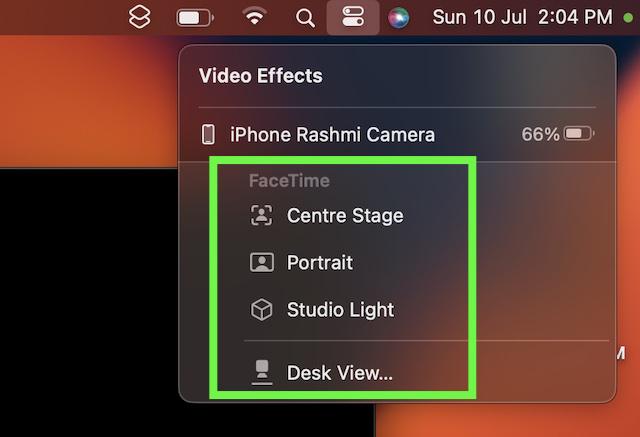
Подписание…
Вот и все! Вот как можно максимально эффективно использовать камеру iPhone для улучшения видеоконференций в Microsoft Teams. Надеюсь, это руководство оказалось для вас полезным. Если у вас есть вопросы, обязательно поделитесь своими мыслями в комментариях ниже.